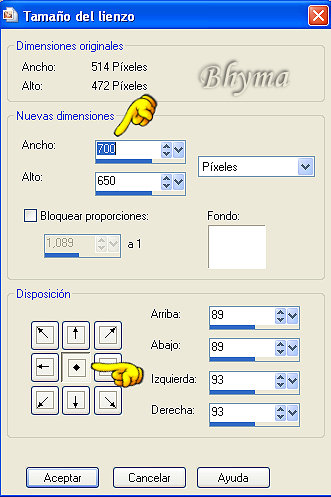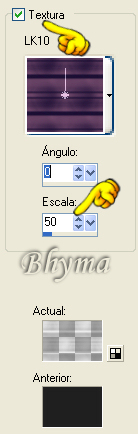He traducido este tutorial de Kordas con su permiso, el original lo puedes encontrar aqui:
Para hacer este tutorial, necesitas un programa Paint Shop Pro, yo he utilizado el Corel X.
No se usan Filtros para este tag.
Prepara esta sonrisa para que te salga mejor
Para poder utilizar el pincel, es necesario importarlo, se hace desde aqui:
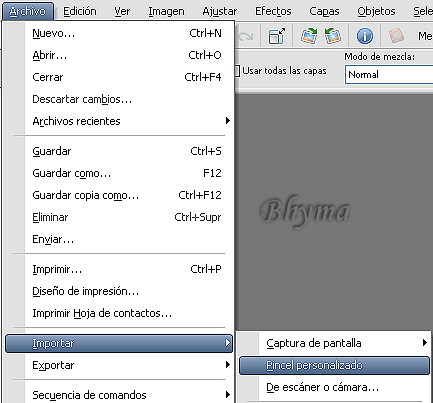
Sale una pantalla donde debemos buscar el archivo, yoca_2 y geo5.
Veremos que de esta manera al abrir la herramienta pincel, los encontramos.
Para poder utilizar la textura, es necesario guardarla en la carpeta de Texturas del programa, o bien en la carpeta Texturas de Mis Archivos PSP, que encontraremos en mis documentos.
Poner en la paleta de materiales, el color #202020 en el primer plano y el color blanco en el plano de fondo.
El tube de la bailarina y el de las flores, es del grupo de intercambio: Top Desings Tubes
1 - Abrir una imagen trasparente de 600 X 550 píxeles, y rellenarla con el color blanco.
Nueva capa de trama, buscar el pincel yoca_2 y aplicarlo dos veces en la esquina superior izquierda, y en la esquina inferior derecha, nos tiene que quedar asi:
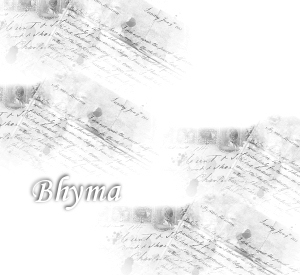
2 - Abrir el template " @-template111 "copiar y pegar como nueva capa, situar arriba a la izquierda.
3 - Abrir el template " @-template98 " copiar y pegar como nueva capa, situar abajo a la izquierda.
Fusionar las capas visibles.

4 - Abrir el tube " Susan T 1104 " copiar y pegar como nueva capa,situar asi:

Reducir la opacidad de esta capa al 80%.
Efectos de contornos,Acentuar.
5 - Abrir el tube text, copiar y pegar como nueva capa, situar arriba en la esquina derecha, cuidando que esté situado de modo que nos quede bien para poner la flor al final.
Capas, fusionar todo.
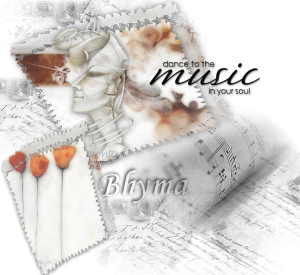
Cambiar el tamaño al 85%, Agregar bordes, de 2 píxeles en color negro.
6 - Imagen, Tamaño del lienzo:
Ancho 700 píxeles y
Alto 650 píxeles.
Plano de fondo color blanco.
6 - Seleccionar el borde con la varita mágica, nueva capa de trama, en la paleta de materiales, en el primer plano,buscar la textura LK 10
Rellenar el borde con esta textura.reducir la opacidad de esta capa a 30%.
Capas, fusionar hacia abajo, Efectos de contornos, Realzar más..
Anular la selección.
7 - Deseleccionar en la paleta de materiales la textura del color de primer plano;Buscar el pincel geo2, nueva capa de trama, aplicar en la esquina superior izquierda.
Duplicar esta capa, Imagen espejo, Imagen, voltear.
Fusionar las capas visibles.
8 - Abrir el tube " Mtm_Lady_ 167-16nov 2006 ". Copiar y pegar como nueva capa, situar abajo, ver el resultado final.
Efectos 3 D, Sombra: 0,0,70,20, color negro.
9 - Abrir el tube " Mtm_stilleven2 " copiar y pegar como nueva capa.
Situar arriba a la derecha de modo que se vea bien el texto.
Efectos de contornos, Realzar.
Efectos 3 D, Sombra: 0,0,70,20,color negro.
Capas,Fusionar todo.
10 - Agregar bordes, simetrico, de 2 píxeles, color negro.
Se puede cambiar el tamaño al 80%, yo he dejado el tamaño sin cambiar.
Firmar y guardar como imagen jpg.
Si necesitas preguntar algo puedes escribir aqui: